Tutorial
Italiano
Transcribathon Italia 2018
Benvenuti in transcribathon.eu!
Troverete qui il tutorial in italiano
Transcribathon Europeana 1914-1918 è un’iniziativa di crowd-sourcing finalizzata a trascrivere e annotare documenti risalenti al periodo della Grande Guerra che provengono dall’archivio online di Europeana 1914-1918.
Fai i tuoi primi passi nel Transcribathon!
STEP 1: Iscrizione
Per accedere a tutte le funzionalità del sito, crea un account utente qui.
STEP 2: Esplora e trascrivi
Adesso sei un utente registrato, ora puoi iniziare a trascrivere, annotare e geolocalizzare tutti i documenti presenti sulla piattaforma. Scopri la collezione completa qui.
Clicca sulle pagine e sfoglia la collezione, oppure filtra la tua ricerca in base alla lingua, al tipo di documento o allo stato di avanzamento della trascrizione.
Puoi anche prendere parte ai nostri special ‘Runs’ per ottenere il maggior numero di punti (“Miles”) gareggiando con altri trascrittori, oppure sfogliare i nostri featured topics in primo piano per scoprire le storie che abbiamo appositamente selezionato.
Forma delle squadre e partecipa ai nostri eventi Transcribathon!
STEP 3: Forma una Squadra
Puoi trovare il portale dedicato alle Squadre nella sezione Teams & Campaigns che si trova in alto a destra nella pagina del tuo profilo. Clicca su Create a Team e compila il modulo online. Come amministratore della squadra, hai la possibilità di invitare altri partecipanti a farne parte. Scopri i diversi tipi di squadre e i loro usi cliccando qui.
STEP 4: Entra a far parte di una Squadra
Per far parte di un Open team (squadra aperta) già esistente, apri il portale delle squadre e scegline una fra quelle presenti nell’elenco sotto l’etichetta Open Teams, quindi clicca Join this team. Per entrare a far parte di un Private team (squadra privata) è necessario avere il codice di accesso generato dall’amministratore della squadra.
STEP 5: Partecipa agli eventi speciali
Per partecipare a un evento speciale sul Transcribathon, i trascrittori dovranno creare un Private teams. Per creare delle squadre è sufficiente seguire le indicazioni dello STEP 3 e inserire il codice d’accesso specifico dell’evento nel campo Campaign Code. Una volta creata la squadra, puoi invitare altri partecipanti a farne parte per gareggiare insieme nel Transcribathon. Se preferisci partecipare da solo alla gara, puoi creare una squadra individuale. NOTA: durante un Transcribathon si può essere membri di una sola squadra.
Iniziamo
Come trascrivere
-
Parte 1: Scegli un documento da trascrivere

1. Nella piattaforma una collezione di documenti si chiama “Story”. Per esplorare le nostre collezioni, clicca sulla barra del menù superiore sotto “Discover”, sull’etichetta “Stories”.
2. Esplora la collezione sfogliando le pagine oppure filtra la ricerca per lingua, tipo di documento oppure per stato di avanzamento della trascrizione. Puoi anche filtrare i documenti attraverso i “Tag” che mostrano solo particolari Run o featured topic.
3. Clicca sulla collezione di documenti scelta e verifica lo stato di avanzamento della trascrizione.
4. Scegli il documento che vuoi trascrivere. Se questa è la tua prima esperienza, sarebbe meglio incominciare la tua trascrizione dal primo documento di una collezione oppure, cominciare con una trascrizione già iniziata da altri partecipanti.
5. Clicca sull’icona della penna per iniziare a trascrivere.Previous Next -
Parte 2: Trascrivere i documenti

1. Passa alla modalità schermo intero per leggere e trascrivere al meglio i documenti. Così facendo anche il tuo riquadro della trascrizione passerà in modalità schermo intero.
2. Regola le dimensioni e la posizione del riquadro di trascrizione in base alle tue esigenze.
3. Utilizza le opzioni della barra degli strumenti a sinistra del riquadro oppure la funzione di scorrimento del mouse, per ingrandire o spostare il documento. Adatta queste opzioni alle tue esigenze in modo che tu possa vedere chiaramente ciò che stai cercando di trascrivere.
4. Digita la tua trascrizione. Consulta le nostre Regole di Formattazione per sapere come utilizzare gli strumenti di scrittura e come trascrivere nel modo più chiaro possibile.
5. Salva la tua trascrizione. Assicurati di salvare la tua trascrizione prima di iniziare a trascrivere la pagina successiva. Questo vale anche quando si esce dalla modalità schermo intero. Se non si salva la trascrizione dopo ogni passaggio, le modifiche potrebbero andare perse e si dovrà ricominciare da capo. -
Parte 3: Aggiungere un tag per geolocalizzare i documenti
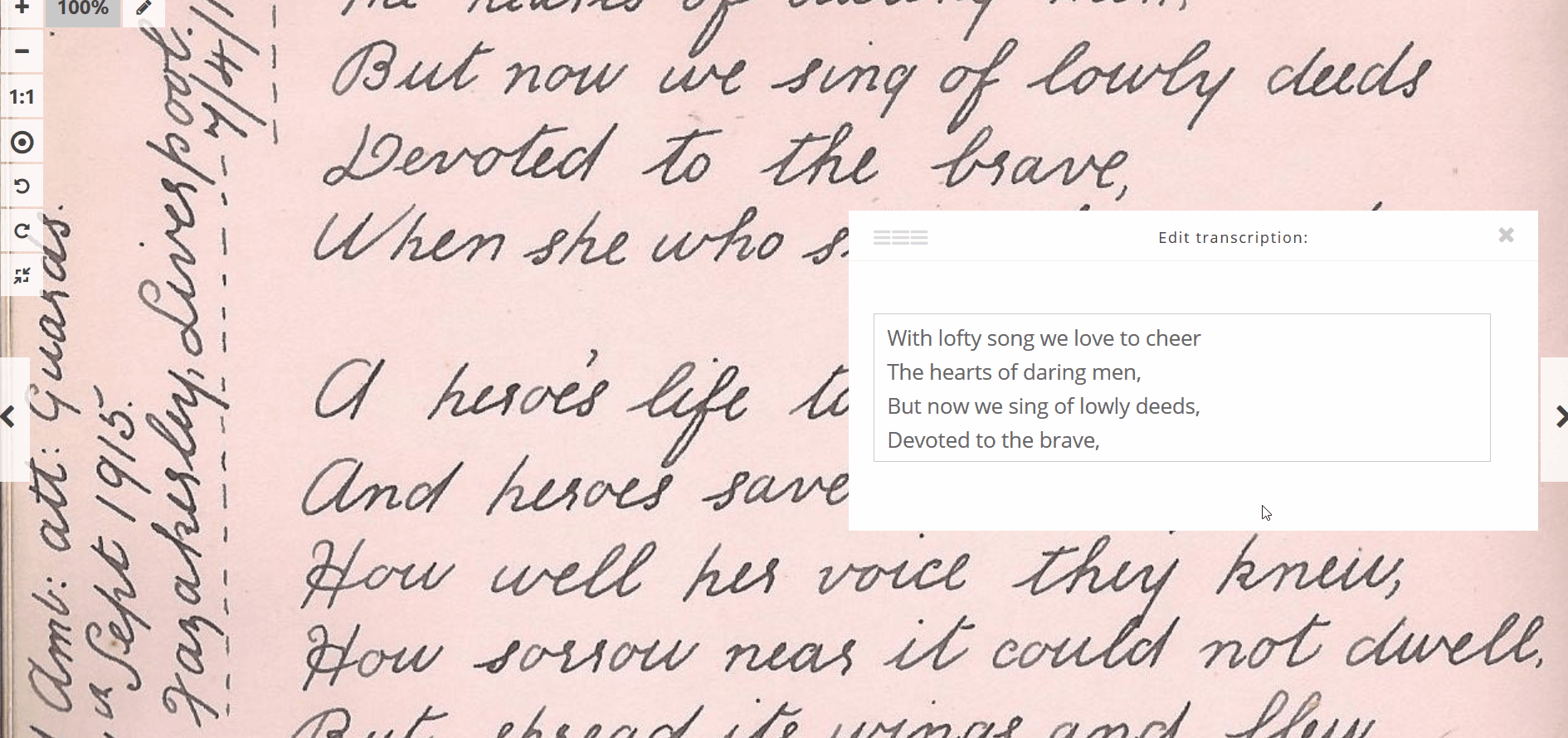
1. Leggendo il documento, potresti scoprire uno o più luoghi ben precisi menzionati nel testo. Non lasciare che queste informazioni si perdano! Aggiungi al documento un tag per la geolocalizzazione.
2. Nell’esempio offerto, puoi ruotare l’immagine per leggere meglio il nome del luogo. Esci dalla modalità schermo intero per accedere alla mappa.
3. Verifica se il luogo che hai individuato è stato già geolocalizzato sulla mappa. Nel caso dell’esempio, non è presente perché la “Story” è ambientata a Malta.
4. A questo punto clicca su ‘Add location’.
5. Ricerca il luogo citato nel documento attraverso Google search.
6. Ingrandisci la mappa visualizzata per verificare che il “pin” sia nel posto giusto. Fai le modifiche necessarie spostando il “pin”. Se conosci l’indirizzo esatto o l’edificio interessato trascina il "pin" sulla mappa.
7. Digita il nome del luogo e clicca su ‘Save location’.
8. D’ora in poi, il luogo sarà visualizzato sulla mappa legata al documento nella posizione che hai individuato. Puoi aggiungere più luoghi per uno stesso documento.Previous Next
Per completare le trascrizioni e procedere agli enrichments (annotazioni), il nostro sistema di trascrizione è suddiviso in quattro diversi passaggi. Il processo di trascrizione per ciascuna story e per ogni documento visualizzato sul Trascribathon è suddiviso in quattro fasi:
| BIANCO | GIALLO | ARANCIONE | VERDE | ||||
| 1. DA INIZIARE |
2. DA CONTINUARE |
3. DA REVISIONARE |
4. COMPLETATA |
||||
| Il testo è disponibile per essere trascritto, ed è ancora da iniziare. | La Trascrizione e l’eventuale enrichment è stata iniziata, ma non è ancora stata completata. Possono essere ancora fatte aggiunte o modifiche. | La Trascrizione e l’eventuale enrichment è terminata, ma necessita di una revisione finale da parte dei Champion transcribers. | La Trascrizione e l’eventuale enrichment, (annotazioni, descrizioni e geolocalizzazioni) è stata completata e rivista. Nessuno potrà modificarla. | ||||
Un aiuto condiviso è necessario per poter completare le trascrizioni e le annotazioni in modo che le correzioni e la revisione complessiva del documento siano fatte da un’altra persona. Ciò consente di ridurre al minimo il margine di errore e di sviluppare la comunicazione tra i trascrittori che lavorano sullo stesso documento. Ti incoraggiamo a chiedere consiglio agli altri quando ti trovi in difficoltà.
Chiunque può iniziare una trascrizione, ma solo i trascrittori che raggiungono il livello di Champion o Mentor possono revisionare una trascrizione e contrasegnare il lavoro come completato. Per saperne di più su “Miles” e "Levels" clicca qui »
Avanzamento dei documenti verso la fase successiva
1. Inizio
Per tutti i partecipanti registrati
Comincia la trascrizione cliccando sull’ icona della matita. Lo stato del documento passerà automaticamente da Not Started ( da iniziare) a Edit Mode ( Da revisionare) una volta che avrai salvato la trascrizione e ricaricato la pagina.
2. Contrassegno per la revisione
Runners e Champions
Se reputi che la trascrizione sia conclusa, puoi contrassegnare il documento per la revisione. Prima di farlo assicurati che:
- Tutto il testo sia stato trascritto.
- La trascrizione contenga il minor numero di icone missing o unsure ( mancanti o incerte).
- I luoghi siano stati geolocalizzati.
- La descrizione sia stata inserita.
- Le annotazioni applicabili (per esempio, tipo di documento e date) siano state aggiunte.
Clicca su clipboard button vicino all’icona della penna per cambiare lo stato del documento «In Review» (da Revisionare).
3. Lavoro completato
Champions
Solo i trascrittori che hanno raggiunto il livello di Champions possono esaminare la trascrizione ed effettuare la revisione finale al documento. Durante questa verifica, presta attenzione affinché le seguenti condizioni siano soddisfatte:
- Tutto il testo è stato trascritto e formattato il più precisamente possibile.
- La trascrizione contiene pochissime icone missing o unsure oppure nessuna.
- La descrizione è precisa e dettagliata (in particolare modo per tutti quei documenti senza testo da trascrivere, per esempio le fotografie).
- Tutti i luoghi sono stati geolocalizzati.
- Tutte le annotazioni applicabili (per esempio le date) sono complete ed esatte.
Apporta tutte le modifiche, se necessarie. Cliccando sull’icona clipboard button puoi modificare lo stato di elaborazione del documento in Completed (lavoro completato).
Se trovi un documento che è ancora incompleto o che contiene degli errori, riposiziona lo status «In Review» (da revisionare).
Hai trovato un documento manoscritto interessante su Europeana 1914-1918 che vorresti trascrivere o condividere con altri sul Transcribathon?
Per farlo, è sufficiente andare sul sito Europeana 1914-1918 , trovare la “Story” e cliccare sul link ‘Transcribe at transcribathon.eu’ che trovi appena sotto le immagini.
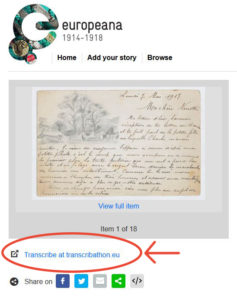
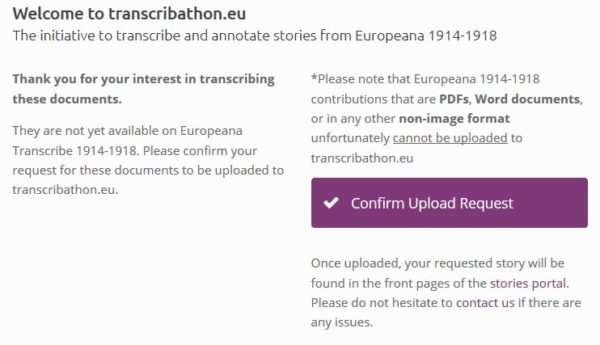
Verrai indirizzato su transcribathon.eu, dove è necessario cliccare su ‘Confirm Upload Request’.
Una volta confermata la richiesta, il nostro team esaminerà il documento per consentirne la trascrizione nel più breve tempo possibile.
Squadre e trascrittori
Creare ed entrare a far parte di una squadra
Puoi trascrivere i documenti da solo, oppure puoi creare ed entrare a far parte di squadre che includono altri trascrittori. Esistono due tipi di squadre : Open teams (squadre aperte) e Private teams (squadre private).
Ci sono diversi motivi per i quali puoi unirti a una squadra:ad esempio, per trascrivere un particolare tipo di documento o un testo scritto in una lingua differente insieme ad altri o perché vuoi partecipare a un evento speciale oppure semplicemente per trascrivere insieme ai tuoi amici.
È possibile essere contemporaneamente membro di Open teams e Private teams.
Puoi trovare il portale delle Squadre nella sezione del tuo profilo ![]() Teams & Runs.
Teams & Runs.
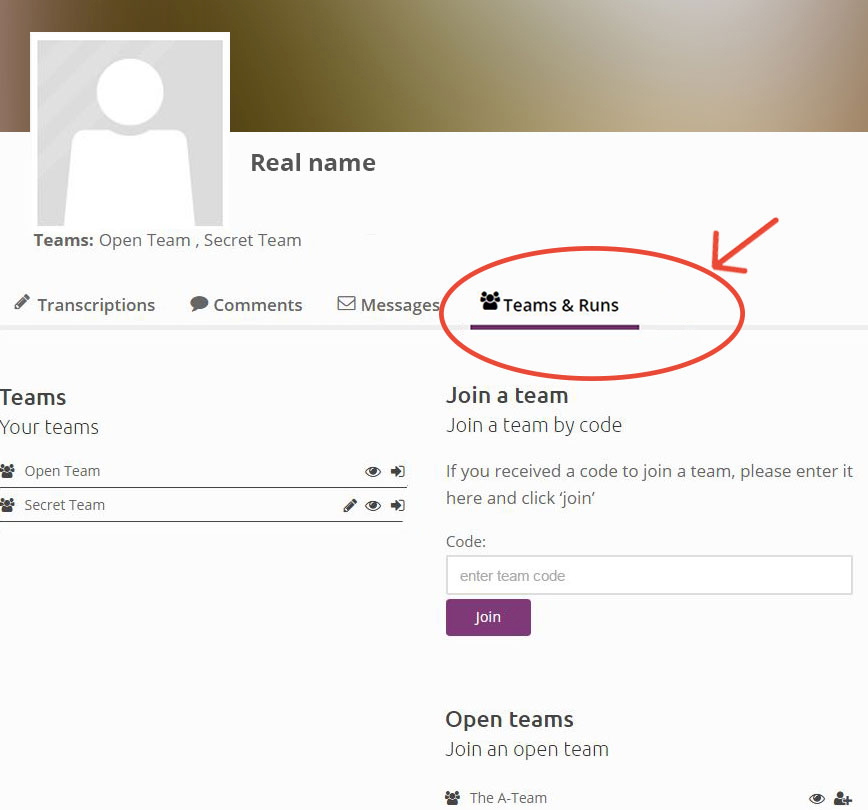
Squadre aperte
Gli Open teams sono squadre pubbliche, alle quali i trascrittori possono unirsi liberamente in qualsiasi momento. Si tratta di squadre a cui tutti possono partecipare. Puoi diventare membro di più squadre di questo tipo
Sotto l’etichetta “Open teams” sul portale delle Squadre, potrai vedere tutte le squadre aperte registrate nel Transcribathon. Clicca sull’icona ![]() "Join" per unirti a una tra queste.
"Join" per unirti a una tra queste.
Una volta che sarai diventato membro di questa squadra, i tuoi progressi saranno aggiunti a quelli degli altri membri della stessa. Potrai accedere in qualsiasi momento tramite il tuo profilo alla pagina della tua squadra , sotto la voce Your Teams.
Squadra privata
La squadre private, come quelle aperte, lavorano insieme al Transcribathon su base permanente. È possibile diventare membri delle squadre private solo se invitati dall’amministratore della squadra oppure se si è in possesso del codice di accesso della squadra (che viene generato dall’amministratore).
Le squadre private sono particolarmente importati per gli eventi speciali Transcribathon, che si svolgono regolarmente in diverse città d’Europa. Per poter partecipare a queste competizioni, i trascrittori sono invitati a creare o a unirsi a squadre private, in cui i loro progressi, registrati durante l’evento, saranno combinati con quelli degli altri membri della squadra.
I partecipanti a un Evento Speciale Transcribathon possono unirsi solamente a una squadra privata per evento.
Una volta che l’evento sarà finito, queste squadre potranno continuare a trascrivere come un normale squadra privata.
Creare Squadre Aperte e Private
Per creare una nuova squadra, apri il portale delle Squadre clicca su Create a Team (foto a destra) e compila il modulo disponibile. Assegna un nome alla tua squadra e impostane uno abbreviato, che apparirà vicino al tuo nome utente. In seguito potrai scrivere una breve descrizione della tua squadra, per esempio, indicandone gli obiettiv.
Per creare una Squadra Aperta, non compilare il campo del codice.
Per creare una Squadra Privata, clicca sul pulsante “Refresh” ![]() accanto al code field (campo per il codice) per definire un codice di accesso.
accanto al code field (campo per il codice) per definire un codice di accesso.
Eventi speciali Transcribathon
Se desideri creare una squadra Privata per partecipare a un evento speciale Transcribathon, inserisci il codice speciale sotto Run code nel modulo “Create a Team” (foto a destra). Questo codice ti verrà assegnato online o fornito agli eventi.
Per partecipare a questi eventi con una squadra Privata già esistente, l’amministratore della squadra deve registrarsi a nome di tutti i membri del team.
In qualità di amministratore, puoi fare ciò sul portale delle Squadre cliccando sull’icona della penna ![]() accanto al nome della squadra sotto 'Your Teams'. Puoi digitare, quindi, il codice dell’evento sotto RUNS (foto sotto).
accanto al nome della squadra sotto 'Your Teams'. Puoi digitare, quindi, il codice dell’evento sotto RUNS (foto sotto).
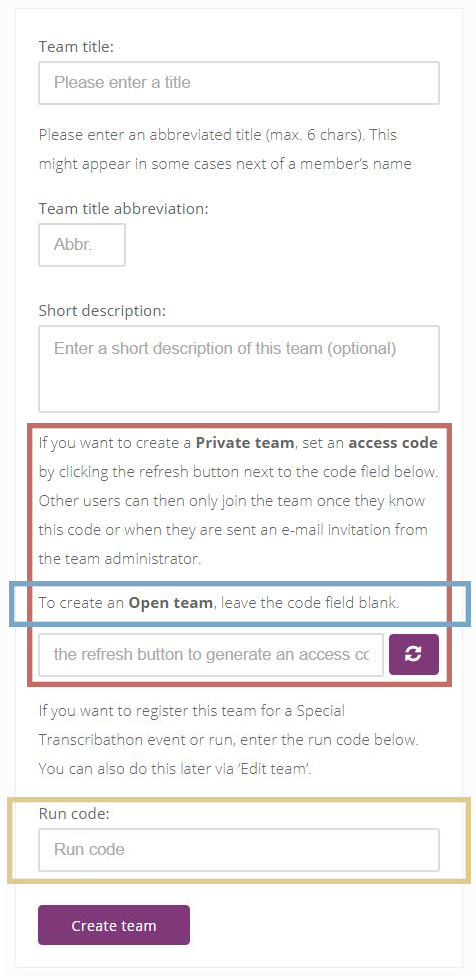
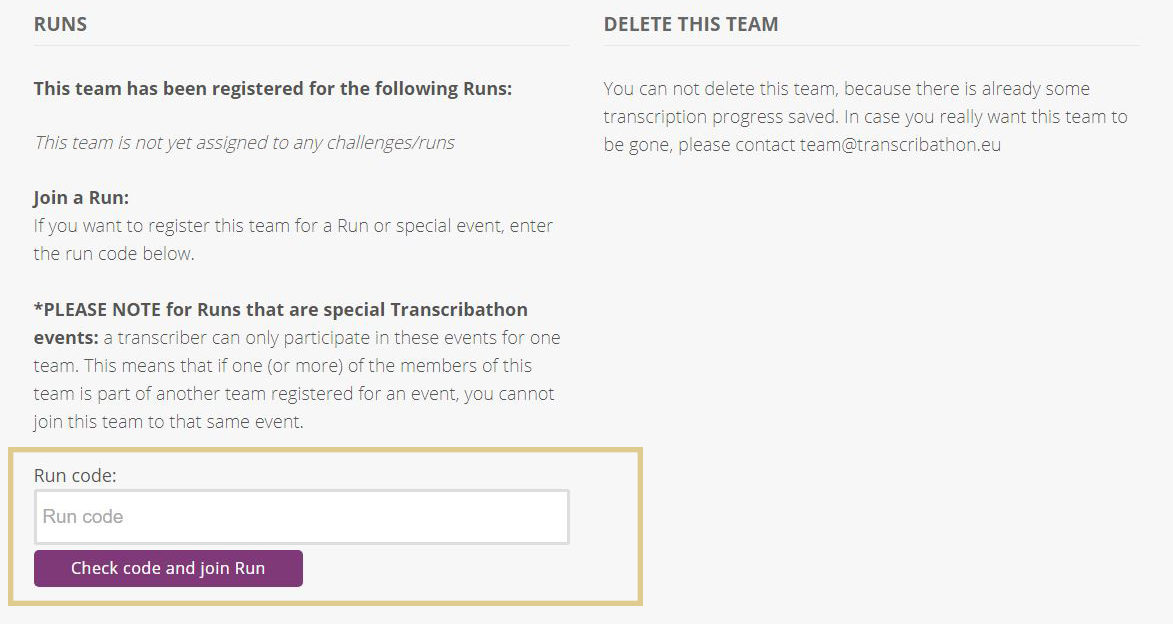
Ogni volta che contribuisci a una trascrizione su Transcribathon Europeana 1914-1918, riceverai dei punti nel "Transcribathon" questi punti si chiamano "Miles", corrispondo alla distanza percorsa durante la competizione.
Quando trascrivi ricevi punti in base al conteggio totale dei caratteri che hai trascritto nel corso della tua attività complessiva. I "Miles" ti verranno conferiti solamente quando raggiungerai un nuovo Milestone, per esempio, una volta che avrai superato i 200 caratteri totali e successivamente i 500. Formattazione e spazi non vengono conteggiati nei tuoi caratteri totali.
La seguente tabella ti mostra le modalità con le quali vengono assegnati i "Miles":
| Attività | Milestones (No caratteri totali) | Distance (Miles percorsi) |
| Transcrivere |
200 caratteri | 1 |
| 500 caratteri | 3 | |
| 1.000 caratteri | 5 | |
| 5.000 caratteri | 10 | |
| 7.500 caratteri | 15 | |
| 10.000 Zeichen | 20 | |
| Ogni ulteriori 1,000 caratteri successivi | 7 |
|
| Creazione di un Account | 1 | |
| Attribuzione per 10 etichette di geolocalizzazione | 1 |
|
| Attribuzione per 20 Enrichments (annotazioni) | 1 | |
| Contrassegnare un documento come Completo | 1 |
|
Trovi i tuoi “ Miles” e il numero totale dei caratteri trascritti sul tuo profilo in 'Transcriptions'.
Accumulando “Miles” ( Punti) hai l’opportunità di raggiungere il livello successivo e di ottenere le abilità speciali che lo contraddistinguono..
La tabella seguente mostra i livelli,e il numero di “Miles” richiesti per raggiungerli e le competenze di trascrizione che si ottengono conseguendo ciascun livello:
| Livello | Miles necessari | Competenze |
| Recruit | 1 Mile (assegnato alla creazione di un account) |
· Abilità ordinaria dell’utente: trascrivere e modificare |
| Runner | 25 Miles | · Abilità ordinaria dell’utente · Indicare che i documenti sono completi e possono essere revisionati |
| Champion | 140 Miles | · Tutte le abilità del Runner · Effettuare la revisione finale di un documento e sancire la sua conclusione |
| Mentor | Selezionato dall’ Amministratore | · Tutte le abilità del Champion |
Formattazione
Strumenti speciali

- Quando incontri una parola o una frase che giudichi illeggibile o che non riesci a trascrivere, utilizza il tasto “Mancante”

- Per evidenziare una parola o una frase di cui non sei sicuro, utilizza il testo “Incerto”
- Segnala un’immagine, una pagina vuota o qualsiasi altra caratteristica rilevante che si presenta nel documento con il tasto "Commenti". Per esempio, se un documento è fronte-retro, utilizza questo strumento per indicare che la tua trascrizione è relativa al lato sinistro o al lato destro del documento. Ciò consentirà agli altri partecipanti di leggerlo più facilmente. È sufficiente scrivere il tuo commento, evidenziare il testo e cliccare sul tasto “Commenti”.
Oltre a trascrivere il testo e a indicare la geolocalizzazione, ti incoraggiamo anche ad aggiungere annotazioni (“enrichments”) ai singoli documenti. Indicando le date, descrivendo le immagini e aggiungendo ulteriori dettagli e fonti, contribuisci a migliorare la comprensione del documento e la sua accessibilità.
Trovi i campi relativi all’ enrichments sotto la mappa e il pannello di trascrizione di ciascun documento.
Campo della descrizione
 Trovi questa casella di testo direttamente sotto al pannello della trascrizione. Si attiva facendo click sull’icona della penna
Trovi questa casella di testo direttamente sotto al pannello della trascrizione. Si attiva facendo click sull’icona della penna ![]() . Qui, puoi scrivere una descrizione generale sul documento e una più dettagliata sia sulle immagini, sia sugli oggetti che potrebbero apparire all’interno del documento stesso (per esempio la descrizione di un’immagine su un timbro postale oppure singole immagini di un album fotografico). Cerca di essere il più dettagliato possibile. Per esempio: “Cartolina fotografica: strada affollata, Friedrichstraße, Berlino”. Ti invitiamo, inoltre, a separare più descrizioni con la virgola (,) o con il punto e virgola (;).
. Qui, puoi scrivere una descrizione generale sul documento e una più dettagliata sia sulle immagini, sia sugli oggetti che potrebbero apparire all’interno del documento stesso (per esempio la descrizione di un’immagine su un timbro postale oppure singole immagini di un album fotografico). Cerca di essere il più dettagliato possibile. Per esempio: “Cartolina fotografica: strada affollata, Friedrichstraße, Berlino”. Ti invitiamo, inoltre, a separare più descrizioni con la virgola (,) o con il punto e virgola (;).
Quando non c’è alcun testo da trascrivere su un documento, non lasciare il pannello di trascrizione vuoto! Scrivi la descrizione del documento in entrambi i campi di trascrizione e di descrizione. Per esempio, nel campo Trascrizione: “Cartolina fotografica”, e nel campo Descrizione: “Cartolina fotografica: strada affollata, Friedrichstraße, Berlino”.
Lingue
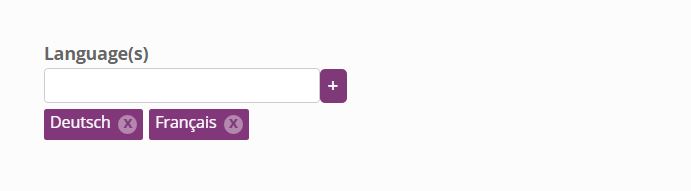
Imposta la lingua in cui è scritto il documento. Se vengono utilizzate più lingue, includile tutte.
Data di questo documento
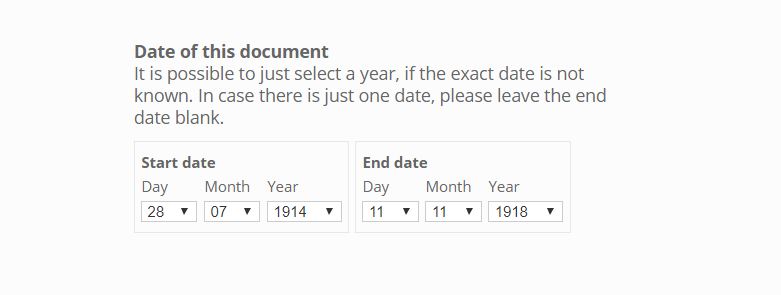 Aggiungi le date (di inizio e/o fine) se compaiono nel singolo documento. Lascia vuoti i campi se non sono specifiche (per esempio, i giorni e i mesi). È possibile selezionare solo l’anno, se non si conosce la data esatta. Nel caso in cui c’è solo una data, per favore lascia vuota la data di fine.
Aggiungi le date (di inizio e/o fine) se compaiono nel singolo documento. Lascia vuoti i campi se non sono specifiche (per esempio, i giorni e i mesi). È possibile selezionare solo l’anno, se non si conosce la data esatta. Nel caso in cui c’è solo una data, per favore lascia vuota la data di fine.
Categoria del documento
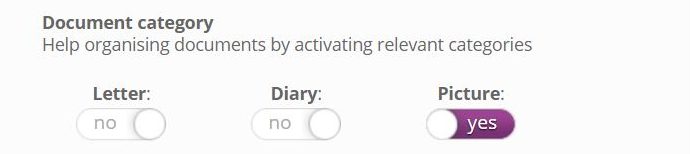
Indica se il documento fa parte di un diario, di una lettera o di un’immagine, cliccando sul pulsante “sì” (yes) sotto le categorie pertinenti. Tieni presente che le categorie sono generali e che possono comprendere diversi tipi di documenti. Per esempio, le cartoline rientrano nella categoria “Lettera”, i libri autografi, i libri di poesie e gli album fotografici devono essere considerati come “diari” e così via.
Parole chiave
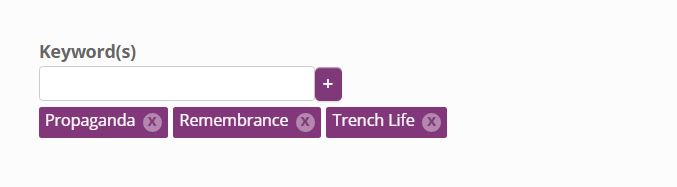
Includi delle parole chiave per specificare lo scopo del documento o i temi chiave menzionati nel testo.
Fronte

È possibile indicare il fronte di guerra collegato al documento (per esempio, “fronte interno” oppure “fronte orientale”).
Altre fonti
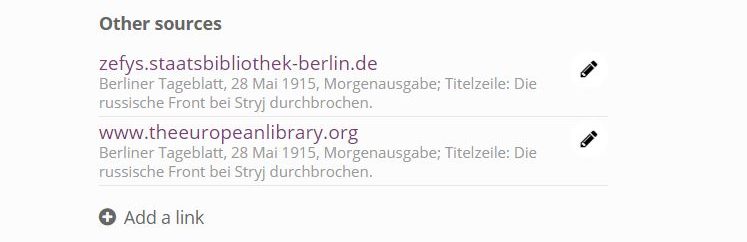
Questa funzione è utile per includere informazioni più dettagliate provenienti da altri siti web che possono aiutare a migliorare la conoscenza del documento o di qualcosa/qualcuno ivi menzionato. Per esempio, un link a ulteriori informazioni riguardo a una battaglia, un evento o un luogo menzionato nel testo. Clicca su “Add a link” (Aggiungi un collegamento) e inserisci le informazioni richieste.
Per rendere il testo chiaro e facile da capire, assicurati di seguire le indicazioni di formattazione indicate qui di seguito.
- Inserisci le interruzioni di riga nel testo là dove compaiono nel documento originale. Non c’è niente di peggio che ritrovarsi un ampio paragrafo che non corrisponde al documento che stai cercando di leggere. Di seguito un esempio di trascrizione che include l’uso corretto delle interruzioni di riga. Per le parole che vengono tagliate alla fine di una riga, finisci di scriverle nella riga che stai trascrivendo (vedi la parola “remembered” nell’esempio di seguito).
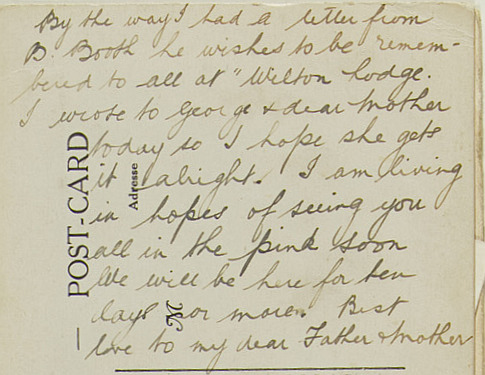
By the way I had a letter from
B.Booth he wishes to be remembered
to all at “Wilton Lodge.
I wrote to George + dear Mother
today so I hope she gets
it alright. I am living
in hopes of seeing you
all in the pink soon
We will be here for ten
days or more. Best
love to my dear Father + Mother
- Indica ovunque appaiano nel documento, le intestazioni , il corsivo e le parole sottolineate. Usa il grassetto per i titoli e gli strumenti di formattazione corrispondenti per i testi in corsivo e sottolineati.
- Indica le barrature solo quando è necessario.
Le cancellaturesono molto comuni nei documenti scritti a mano e includerle nella trascrizione può rendere il testo più difficile da leggere. Includi il testo barrato se ritieni che abbia un senso includerlo, ma non, per esempio, se si tratta di una correzione ortografica o grammaticale. - Gli errori di ortografia e grammatica devono essere lasciati così come sono. È probabile che, trascrivendo il tuo documento, tu possa incontrare parole scritte in uno stile ormai desueto o con vecchie forme ortografiche . Ciò potrebbe accadere frequentemente e non deve essere considerato come un errore. Nella trascrizione, l’obiettivo è quello di ottenere una copia precisa di ciò che è stato scritto nel documento. Ti chiediamo, pertanto, di mantenere sempre nella tua trascrizione tutte le ortografie e le forme desuete che incontri, anche se le consideri errate secondo gli standard moderni. Se pensi, tuttavia , che sia stato commesso effettivamente un errore e che si debba menzionarlo, è possibile scrivere [SIC] accanto all’errore.
- Quando non c’è testo da trascrivere in un documento, non lasciare il pannello di trascrizione vuoto! Compila sia il campo di trascrizione, sia di descrizione. Per esempio: Trascrizione: “cartolina fotografica”; Descrizione: “cartolina fotografica: strada affollata, Friedrichstraße, Berlino”.
Suggerimenti e aiuti
Suggerimenti per la trascrizione
- Salva regolarmente. È importante salvare dopo ogni passaggio, per evitare di perdere tutto il tuo lavoro svolto. Per esempio, assicurati di aver salvato la trascrizione prima di fare clic con il pulsante destro per cominciare a trascrivere la pagina successiva o quando si esce dalla modalità schermo intero.
- Trascrivi il più precisamente possibile – la precisione è fondamentale. Trascrivi tutto ciò che vedi scritto e mantieni la grafia originale. Gli errori di ortografia e di grammatica possono essere annotati con [SIC], ma solo se lo ritieni veramente necessario.
- Non dimenticare i dettagli – tutte le informazioni sono ugualmente importanti. Sebbene dettagli come testi stampati, numeri delle pagine, indirizzi, date e immagini (come i francobolli) possano essere facilmente trascurabili, è importante trascrivere quante più informazioni possibili.
- Controlla il tuo browser. Il sito web è ottimizzato per Firefox e Chrome. Occasionalmente, potrebbero verificarsi dei problemi tecnici al momento della trascrizione e del salvataggio, ma questi browser supportano lo strumento di trascrizione meglio di altri.
Ecco alcuni consigli che puoi utilizzare quando hai difficoltà a leggere una parola:
- Inserisci la parola in un contesto. Leggi la parola e cerca di inquadrare il suo significato in base al contesto.
- Compara i caratteri problematici con gli altri presenti nel documento. Forse l’autore ha un modo insolito di scrivere la S o la D e magari l’hai già notato nel paragrafo precedente. Sfrutta questo per aiutarti a decodificare il testo.
- I nomi di luoghi e persone o i termini inusuali, colloquiali e militari sono a volte i più difficili da capire. Un buon consiglio è di rileggere la descrizione della “Story” (o cercarla su Europeana 1914-1918) e vedere se la tua teoria corrisponde a un elemento importante della descrizione. Una rapida ricerca su Internet relativa alla tua ipotesi può permetterti di verificare se il nome o il termine è corretto e appropriato. Puoi anche effettuare una ricerca in un dizionario di abbreviazioni e acronimi militari.
- Prenditi una pausa dalle parole difficili. Lascia da parte le parole difficili e continua a trascrivere il resto del testo. Mentre procederai, potrebbe diventare tutto più chiaro.
- Se ancora non capisci il senso di quella parola, evidenziala con il tasto “Incerto” ( ? ) o contrassegnala con il tasto “Mancante, in questo modo un altro trascrittore potrà continuare a decodificare il documento.
Per maggiori informazioni, consulta i nostri esempi di transcrizione per visualizzare testi manoscritti sul sito e per vedere come sono stati trascritti nelle diverse lingue.